Sway.com – сервіс-складова Office 365;
- Приклади презентацій (сторінок, історій, звітів) Sway:
Cпробуємо створити презентацію за допомогою
цікавого продукту Microsoft – Sway.
Для цього потрібно перейти за адресою https://sway.com/.
Відкриється стартова сторінка.
Натискаємо «Вхід»
Вводимо електронну адресу, яку хочемо використовувати при роботі.
Я раджу вводити адресу скриньки на gmail. Натискаємо «Далі».
Далі на електронну скриньку ви отримаєте підтвердження
електронної адреси.
Натискаєте «Підвтердити адресу» та продовжуєте працювати.
електронної адреси.
Натискаєте «Підвтердити адресу» та продовжуєте працювати.
Натискаємо на кнопку «Создать».
Відкриється сторінка ось такого вигляду.
Вводимо назву своєї презентації та натискаємо на плюс.
Для першого слайду можна задати фон.
Можна вибрати фон з Інтернета або з власного комп’ютера.
Натискаємо на «Фон», сторінка змінює вигляд.
Можна вибрати фон з Інтернета або з власного комп’ютера.
Натискаємо на «Фон», сторінка змінює вигляд.
Для того, щоб вибрати картинку з комп’ютера натискаємо
на «отправить».
Заголовок та фон готові.
Залишилось додати контент. Натискаємо на «+».
Залишилось додати контент. Натискаємо на «+».
В презентацію можна додати зображення та текст.
Зображення можна групувати та розгруповувати.
Та обирати для групи ефект перегляду.
Та обирати для групи ефект перегляду.
Кожне фото можна підписати.
Можна переглянути результат роботи,
натиснувши на кнопку «просмотр»
Ось така презентація отрималась.
Можна змінити дизайн та порядок показу слайдів.
Для того, щоб отримати код вбудування, потрібно натиснути
на кнопку "Поделиться" та "Получить код внедрения".
Таку презентацію можна вбудувати на сайт або блог.
Як вбудовувати об’єкти читайте в попередніх дописах.
Як вбудовувати об’єкти читайте в попередніх дописах.
Ось так виглядає вбудована презентація Sway






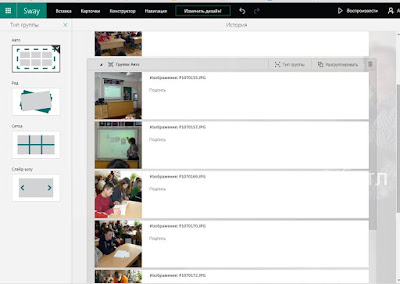




Комментариев нет:
Отправить комментарий